Voici comment jouer à des jeux Steam pendant le téléchargement. Il existe plusieurs façons de résoudre ce problème. Vous pouvez en choisir un qui vous convient le mieux.
De nos jours, ce n’est pas grave de dire que Steam est le plus grand distributeur de jeux en ligne au monde. En plus d'avoir une interface pratique, des ventes fréquentes et des évaluations bien pensées, Steam offre une excellente fonctionnalité client. Cependant, le plus gros problème pour certains utilisateurs pourrait être le fait qu'il arrête tous les téléchargements pendant le jeu. Cela peut être particulièrement frustrant pour les personnes ayant une connexion Internet lente ou instable. Dans cet article, nous expliquerons comment contourner cette fonctionnalité ennuyeuse.
 HelloRF Zcool / Shutterstock.com
HelloRF Zcool / Shutterstock.com
LIRE AUSSI: Rénovation de maison: qu'est-ce qu'un jeu de perceuses sans balais et vaut-il votre argent?
Téléchargement Steam pendant la lecture
Steam arrête tous les téléchargements pendant que vous commencez à jouer pour permettre à votre ordinateur d'utiliser toutes les ressources dans le but d'un jeu fluide. Ceci est particulièrement important lorsque vous jouez à un jeu en ligne, où votre ping compte le plus. En règle générale, cette fonction est activée par défaut. Et bien que les intentions soient bonnes, souvent, elles devraient simplement être désactivées. Voici comment jouer à des jeux Steam pendant le téléchargement. Les étapes suivantes forceront Steam à reprendre tous les téléchargements pendant que vous êtes dans un jeu:
- Accédez à votre client Steam.
- Accédez à votre 'Bibliothèque'.
- Cliquez sur 'Téléchargements'.
- Voyez-vous ce bouton «Tout reprendre»? Vous savez ce qu'il faut faire.
 Casimiro PT / Shutterstock.com
Casimiro PT / Shutterstock.com
Il existe une autre excellente option, qui vous permet d'empêcher Steam d'arrêter vos téléchargements. C'est sans doute le moyen le plus pratique de gérer cette fonctionnalité pour un PC rapide avec des propriétaires de connexion Internet stables.
- Accédez à votre client Steam.
- Cliquez sur «Paramètres» et passez à l'onglet «Téléchargements».
- Cochez la case 'Autoriser les téléchargements pendant le jeu'.
- Lancez votre jeu sans aucun souci.
 Casimiro PT / Shutterstock.com
Casimiro PT / Shutterstock.com
LIRE AUSSI: Les touches de raccourci Microsoft Word les plus utiles: comment travailler plus efficacement
L'une des raisons pour lesquelles Steam est devenu si populaire est que vous pouvez presque tout personnaliser. Le problème abordé dans cet article peut également être résolu de manière très compromettante, au cas où vous ne disposeriez pas d'une connexion Internet rapide. Limitez simplement la vitesse de téléchargement et vous pourrez continuer à télécharger tout en jouant à votre jeu en ligne préféré sans aucun problème de ping.
Accédez aux paramètres Steam et sélectionnez l'onglet «Téléchargements». Vous y trouverez une petite boîte qui, par défaut, indique «Aucune limite». Tout ce que vous avez à faire est de définir simplement une bande passante préférée. Vous pouvez maintenant jouer à votre jeu préféré et continuer à en télécharger un nouveau.
via GIPHYSi vous vous demandez s'il est possible de continuer à télécharger un jeu pendant que votre ordinateur est en mode veille, malheureusement, la réponse est non. En bref, votre ordinateur arrête la plupart des processus, y compris la carte de communication. C'est exactement la raison pour laquelle les téléchargements s'arrêtent en mode veille. Et c'est exactement pourquoi vous ne pouvez pas le blâmer sur Steam. Profitez de vos jeux, les gars!
LIRE AUSSI: Les anti-virus peuvent être assez ennuyeux. Comment arrêter la signature électronique Avast?
Jeux pour enfants Lifehacks pour les enfants Astuces de vie simples








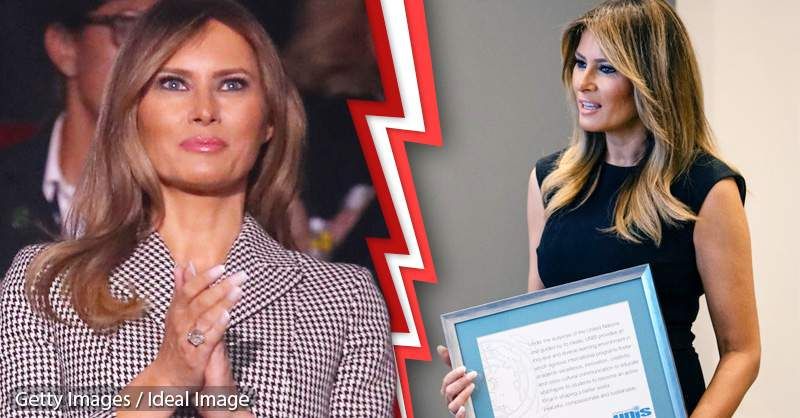




 AWESOMEWOMENHUB.COM
AWESOMEWOMENHUB.COM